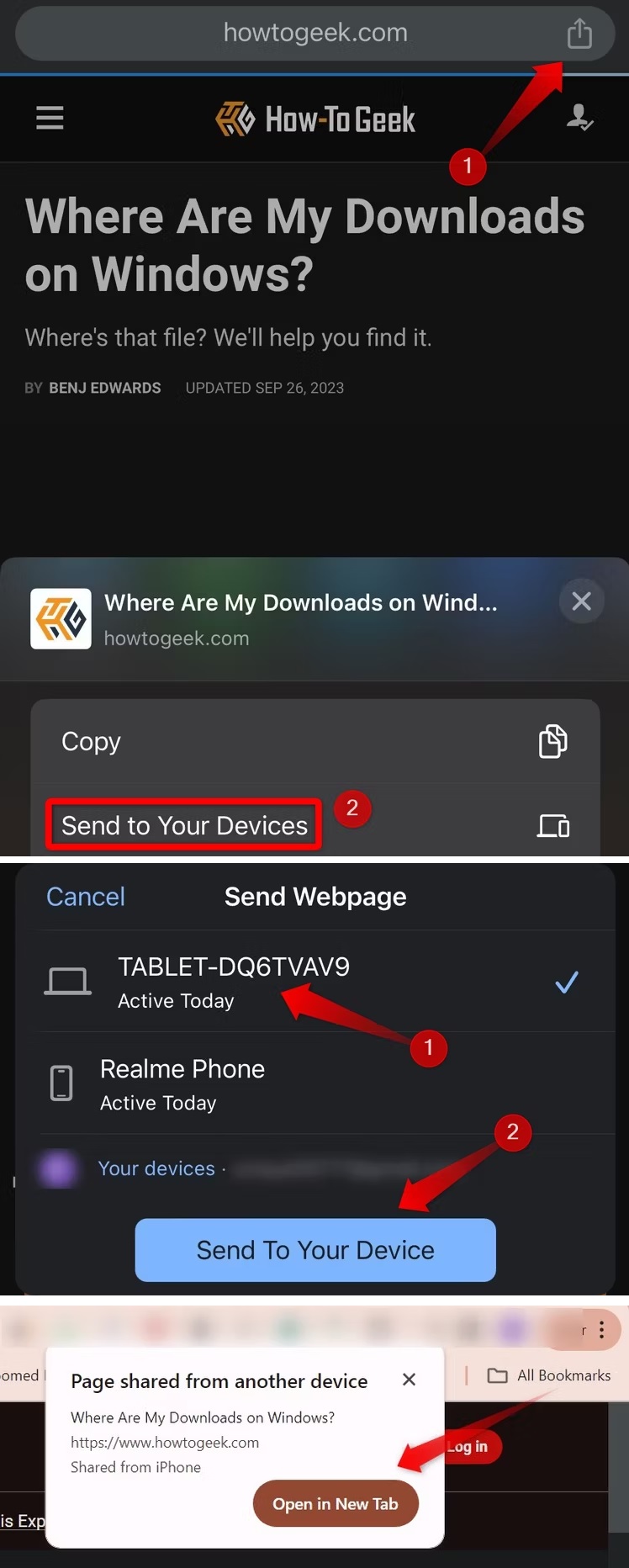Γνωστός για την ταχύτητά του, το καθαρό περιβάλλον εργασίας, την ενσωματωμένη προστασία από κακόβουλα λογισμικά και την ενσωμάτωση με τις υπηρεσίες της Google, το Chrome είναι το πιο ευρέως χρησιμοποιούμενο πρόγραμμα περιήγησης.
Ωστόσο, το Chrome κρύβει πολλές λειτουργίες που μπορούν να ενισχύσουν την παραγωγικότητά σας. Ας αποκαλύψουμε πώς μπορούν να σας βοηθήσουν να πετύχετε περισσότερα σε λιγότερο χρόνο.
7 λειτουργίες για να κάνετε το Google Chrome ακόμα καλύτερο:
- Οργάνωση καρτελών με ομάδες καρτελών
- Ανοίξτε ξανά τις καρτέλες που κλείσατε κατά λάθος
- Διατήρηση καρτελών από προηγούμενες συνεδρίες ανοιχτές
- Χρησιμοποιήστε τον πλευρικό πίνακα του Chrome
- Κλειδώστε τις καρτέλες που ανοίγουν σε λειτουργία Incognito
- Χρησιμοποιήστε τη λειτουργία εξοικονόμησης μνήμης του Chrome
- Κάντε κοινή χρήση μιας σελίδας με άλλες συσκευές στις οποίες είστε συνδεδεμένοι
Οργάνωση καρτελών με ομάδες καρτελών
Το να ψάχνετε ανάμεσα σε πολυάριθμες ανοιχτές καρτέλες για να βρείτε αυτή που θέλετε να επεξεργαστείτε μπορεί να σας αποσπάσει την προσοχή κατά την περιήγηση στον ιστό. Η λειτουργία ομάδων καρτελών του Chrome προσφέρει μια λύση. Σας επιτρέπει να οργανώνετε τις καρτέλες που σχετίζονται με συγκεκριμένες δραστηριότητες σε διαφορετικές ομάδες. Αυτή η απρόσκοπτη οργάνωση των ανοιχτών καρτελών μειώνει την ακαταστασία και ενισχύει την παραγωγικότητά σας.
Για να δημιουργήσετε μια ομάδα καρτελών στο Chrome, κάντε δεξί κλικ σε οποιαδήποτε ανοιχτή καρτέλα (ή μια κενή καρτέλα) και επιλέξτε “Προσθήκη καρτέλας σε νέα ομάδα”. Στη συνέχεια, εισαγάγετε ένα όνομα για την ομάδα και πατήστε Enter.
Μόλις δημιουργηθεί η ομάδα καρτελών, μπορείτε να προσθέσετε οποιαδήποτε νέα καρτέλα σε αυτήν. Κάντε δεξί κλικ σε μια ανοιχτή καρτέλα και επιλέξτε “Προσθήκη καρτέλας σε ομάδα” > [Όνομα της ομάδας].
Για να ανοίξετε καρτέλες μέσα σε μια ομάδα καρτελών, κάντε κλικ στην καρτέλα της ομάδας για να την επεκτείνετε. Όταν τελειώσετε με τη χρήση των καρτελών, κάντε ξανά κλικ στην ομάδα καρτελών για να την αναδιπλώσετε, αφαιρώντας τις ανοιχτές καρτέλες από την προβολή.
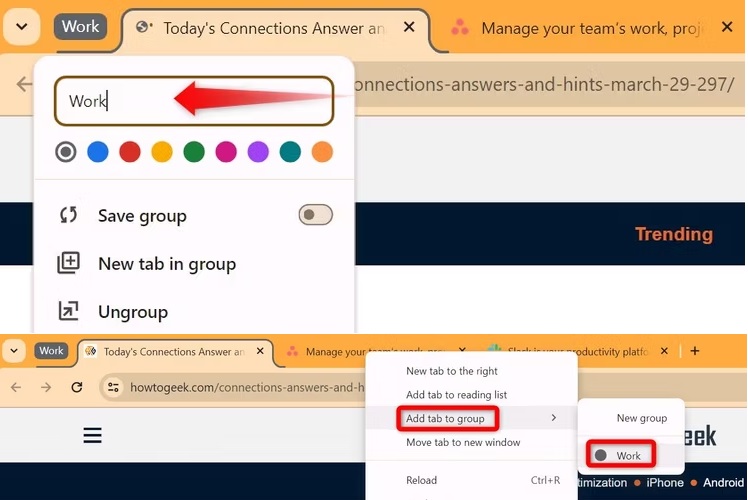
Ανοίξτε ξανά τις καρτέλες που κλείσατε κατά λάθος
Το Chrome διατηρεί ένα αρχείο με τις πρόσφατα κλειστές καρτέλες και σας επιτρέπει να τις ανοίξετε ξανά. Αυτή η λειτουργία μπορεί να σας σώσει τη ζωή, αν κλείνετε κατά λάθος καρτέλες και δεν θέλετε την ταλαιπωρία να τις ανοίξετε ξανά όλες με το χέρι. Κάντε κλικ στο αναπτυσσόμενο μενού στην επάνω αριστερή γωνία για να επεκτείνετε το μενού Καρτέλες αναζήτησης. Εδώ, θα βρείτε μια λίστα με τις καρτέλες που έχετε κλείσει πρόσφατα. Κάντε κλικ σε οποιαδήποτε καρτέλα για να την ανοίξετε ξανά.
Η λειτουργία παρακολουθεί τις πρόσφατα κλειστές καρτέλες ακόμη και αν κλείσετε κατά λάθος το πρόγραμμα περιήγησης. Ωστόσο, υπάρχει ένας περιορισμός που πρέπει να θυμάστε: εμφανίζει μόνο τις τελευταίες οκτώ πρόσφατα κλειστές καρτέλες. Αν είχατε περισσότερες από οκτώ καρτέλες ανοιχτές όταν κλείσατε τη συνεδρία του προγράμματος περιήγησης, μπορείτε να ανοίξετε ξανά μόνο τις οκτώ τελευταίες καρτέλες που κλείσατε.
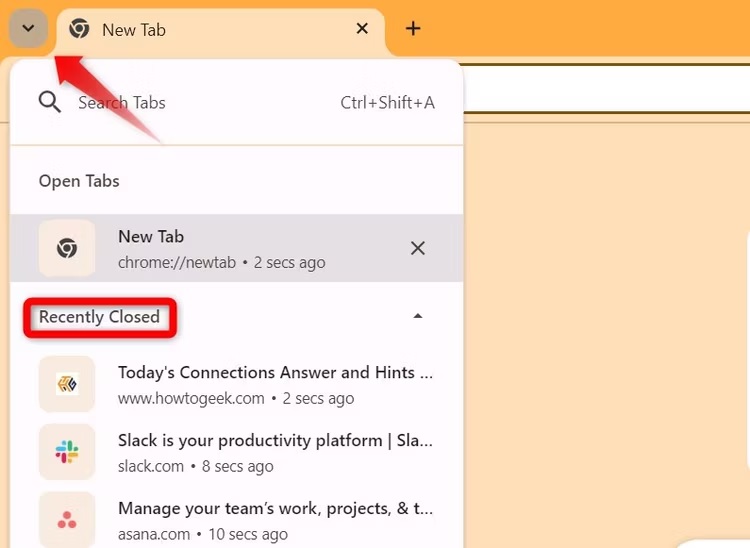
Διατήρηση καρτελών από προηγούμενες συνεδρίες ανοιχτές
Εάν συχνά κλείνετε κατά λάθος το πρόγραμμα περιήγησής σας με πολλές καρτέλες ανοιχτές και στη συνέχεια πρέπει να τις ανοίξετε ξανά από τις πρόσφατα κλειστές καρτέλες (ή χειροκίνητα από την αρχή), σκεφτείτε να ενεργοποιήσετε τη λειτουργία “Συνέχεια από εκεί που σταματήσατε”. Αυτή η λειτουργία, όταν είναι ενεργοποιημένη, διατηρεί ένα αρχείο των ιστότοπων που ανοίχτηκαν κατά την τελευταία περίοδο λειτουργίας και τους ανοίγει αυτόματα όταν επανεκκινήσετε το Chrome.
Αυτή η λειτουργία έχει ένα αξιοσημείωτο πλεονέκτημα: διατηρεί τις καρτέλες που ανοίξατε στην προηγούμενη συνεδρία σας, ακόμη και αν κλείσετε ή επανεκκινήσετε τη συσκευή σας. Για να την ενεργοποιήσετε, κάντε κλικ στις τρεις κάθετες τελείες στην επάνω δεξιά γωνία και, στη συνέχεια, επιλέξτε “Ρυθμίσεις”. Στη συνέχεια, μεταβείτε στην καρτέλα “Κατά την εκκίνηση” στην αριστερή πλαϊνή μπάρα και τσεκάρετε τον κύκλο δίπλα στο “Συνέχιση από εκεί που σταματήσατε”.
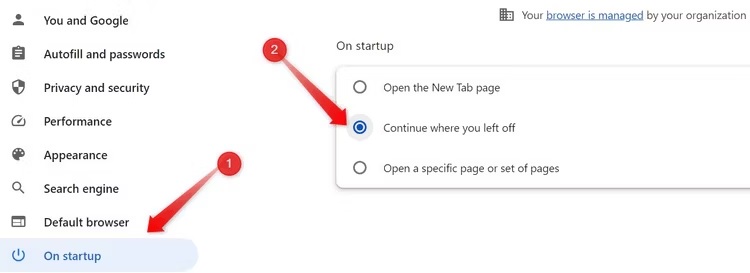
Χρησιμοποιήστε τον πλευρικό πίνακα του Chrome
Ο πλευρικός πίνακας του Chrome είναι μια βολική λειτουργία που σας επιτρέπει να έχετε πρόσβαση στη λίστα ανάγνωσης, στους σελιδοδείκτες και στο ιστορικό σας και να εκτελείτε αναζητήσεις στο διαδίκτυο χωρίς να εγκαταλείπετε την τρέχουσα καρτέλα. Αυτό είναι χρήσιμο για τη γρήγορη αναζήτηση άγνωστων όρων ή εννοιών κατά την ανάγνωση ενός άρθρου. Εξαλείφει την ανάγκη εναλλαγής μεταξύ καρτελών.
Για να αποκτήσετε πρόσβαση στον πλαϊνό πίνακα στο Chrome, κάντε κλικ στο εικονίδιο Πλαϊνός πίνακας που βρίσκεται αριστερά από το εικονίδιο του προφίλ σας στο Chrome. Από το αναπτυσσόμενο μενού, μπορείτε να επιλέξετε να προβάλετε τη λίστα ανάγνωσης, τους σελιδοδείκτες ή το ιστορικό σας ή μπορείτε να επιλέξετε “Αναζήτηση” για να ανοίξετε ένα πεδίο αναζήτησης και να περιηγηθείτε στον ιστό χωρίς να εγκαταλείψετε την τρέχουσα καρτέλα σας.
Ο πλευρικός πίνακας δεν μπορεί να ανοίξει ιστότοπους μέσα στον εαυτό του- ανοίγουν στην καρτέλα του προγράμματος περιήγησης. Ωστόσο, αυτή η λειτουργία μπορεί να είναι χρήσιμη για γρήγορες αναζητήσεις για την εύρεση απαντήσεων.
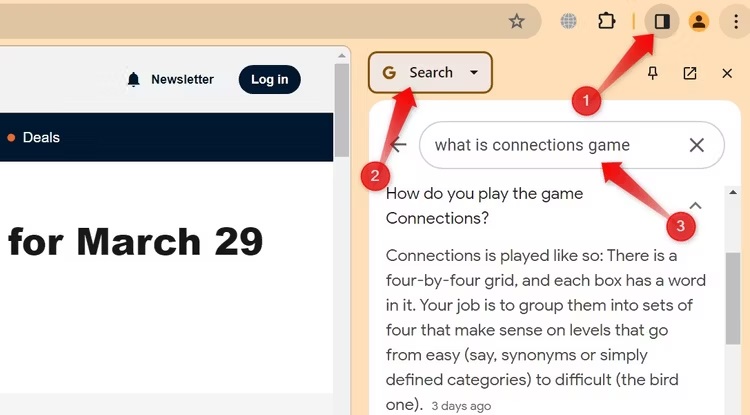
Κλειδώστε τις καρτέλες που ανοίγουν σε λειτουργία Incognito
Η χρήση της λειτουργίας incognito σας δίνει ιδιωτικότητα κατά την περιήγηση στο διαδίκτυο. Ωστόσο, το κλείσιμο του παραθύρου incognito σημαίνει ότι χάνουμε την ιδιωτική μας συνεδρία περιήγησης και πρέπει να ανοίξουμε ξανά τις καρτέλες από την αρχή.
Το Chrome προσφέρει μια λύση σε αυτό το ζήτημα, επιτρέποντάς σας να κλειδώνετε τις καρτέλες incognito όταν κλείνετε το πρόγραμμα περιήγησης. Ωστόσο, αυτή η λειτουργία είναι διαθέσιμη μόνο στο Chrome για iPhone και Android.
Για να ενεργοποιήσετε αυτή τη λειτουργία, πατήστε στις τρεις κάθετες τελείες στην επάνω δεξιά γωνία του Chrome για Android ή στις τρεις οριζόντιες τελείες στην κάτω δεξιά γωνία του Chrome για το iPhone και ανοίξτε τις “Ρυθμίσεις”. Στη συνέχεια, μεταβείτε στην καρτέλα “Απόρρητο και ασφάλεια” και ενεργοποιήστε το διακόπτη δίπλα στο “Κλείδωμα καρτελών Incognito όταν φεύγετε (κλείνετε) το Chrome”.
Έπειτα από αυτό, επαληθεύστε την ταυτότητά σας εισάγοντας το PIN σας, σαρώνοντας το δακτυλικό σας αποτύπωμα ή χρησιμοποιώντας το Face ID στο iPhone ή το iPad και είστε έτοιμοι.
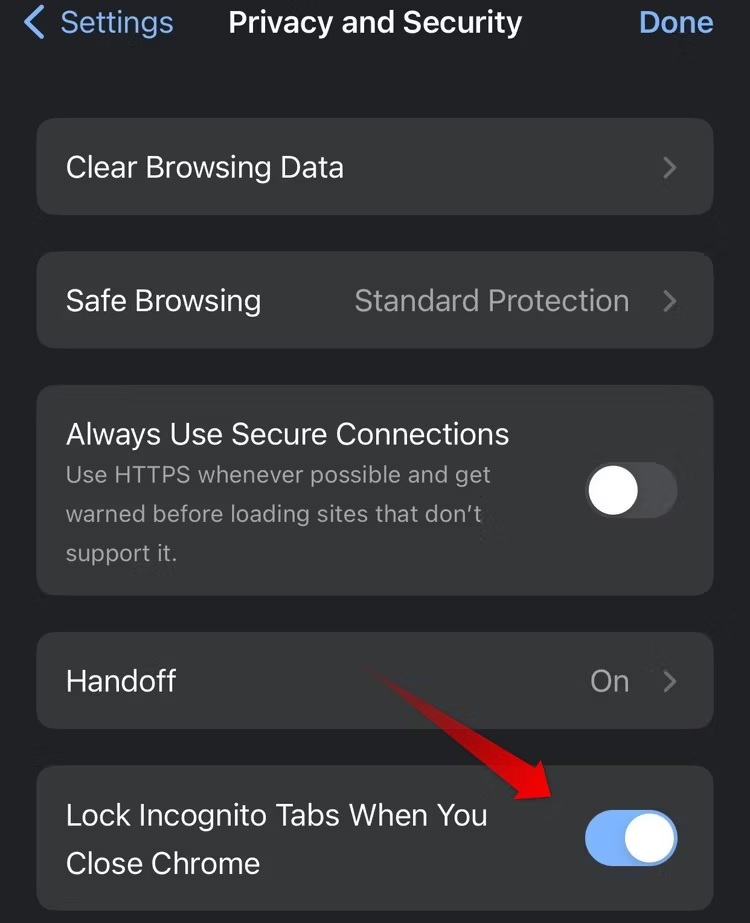
Χρησιμοποιήστε τη λειτουργία εξοικονόμησης μνήμης του Chrome
Αν το Chrome καθυστερεί και παγώνει κατά την περιήγηση, ειδικά με δεκάδες καρτέλες ανοιχτές, είναι σημάδι ότι ο υπολογιστής σας έχει λίγους πόρους μνήμης. Το Chrome προσφέρει μια λύση με τη λειτουργία εξοικονόμησης μνήμης, η οποία θέτει τις ανενεργές καρτέλες σε κατάσταση ύπνου για να διαθέσει περισσότερη μνήμη στις καρτέλες που χρησιμοποιείτε ενεργά, ενισχύοντας έτσι την ταχύτητα περιήγησης.
Για να ενεργοποιήσετε την Εξοικονόμηση μνήμης, κάντε κλικ στις τρεις κάθετες τελείες στην επάνω δεξιά γωνία, μεταβείτε στις “Ρυθμίσεις”, κατόπιν επιλέξτε την καρτέλα “Απόδοση” στα αριστερά και ενεργοποιήστε τον διακόπτη δίπλα στην Εξοικονόμηση μνήμης.
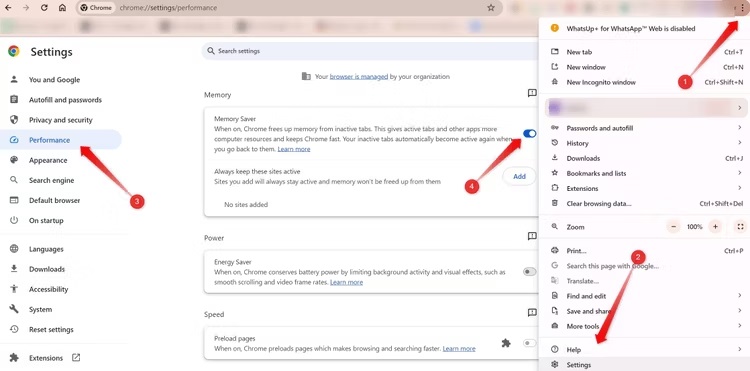
Κάντε κοινή χρήση μιας σελίδας με άλλες συσκευές στις οποίες είστε συνδεδεμένοι
Το Chrome σας επιτρέπει να μοιραστείτε χωρίς κόπο μια σελίδα σε άλλες συσκευές. Αυτό σας επιτρέπει να ανοίγετε γρήγορα τον ίδιο σύνδεσμο που επισκέπτεστε σε μια άλλη συσκευή, όπως το τηλέφωνό σας ή ο φορητός σας υπολογιστής, χωρίς να αντιγράφετε και να επικολλάτε το σύνδεσμο με μη αυτόματο τρόπο. Για να χρησιμοποιήσετε αυτή τη λειτουργία, βεβαιωθείτε ότι ο λογαριασμός σας Google είναι συνδεδεμένος στο Chrome και στις δύο συσκευές.
Για να μοιραστείτε έναν σύνδεσμο από μια εφαρμογή smartphone σε ένα πρόγραμμα περιήγησης στην επιφάνεια εργασίας, πατήστε το κουμπί Κοινή χρήση και επιλέξτε “Αποστολή στις συσκευές σας”. Στη συνέχεια, επιλέξτε την ενεργή συσκευή και πατήστε “Αποστολή στη συσκευή σας”.
Στο Chrome για τον ιστό, θα εμφανιστεί μια αναδυόμενη ειδοποίηση που θα υποδεικνύει ότι η σελίδα έχει κοινοποιηθεί από άλλη συσκευή. Κάντε κλικ στο “Άνοιγμα” για να ανοίξετε απευθείας τον σύνδεσμο.
Για να μοιραστείτε έναν σύνδεσμο από τον φορητό υπολογιστή σας στο smartphone σας, κάντε δεξί κλικ στη γραμμή διευθύνσεων, επιλέξτε “Αποστολή στις συσκευές σας” και επιλέξτε τη συσκευή σας. Στη συνέχεια, ανοίξτε το σύνδεσμο από τη συσκευή λήψης.